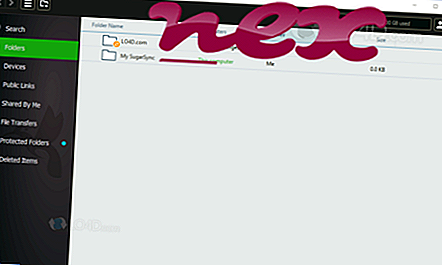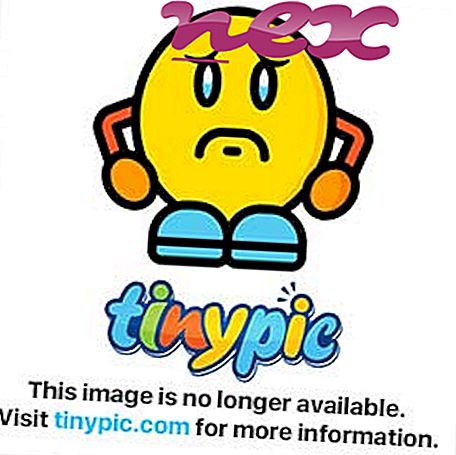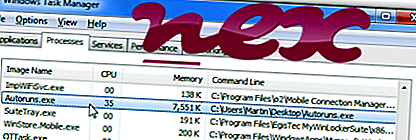
Le processus connu sous le nom de visualiseur de programme Autostart appartient au logiciel Sysinternals Utilities ou Sysinternals autoruns de Sysinternals - www.sysinternals.com (technet.microsoft.com/en-us/sysinternals).
Description: autoruns.exe n'est pas essentiel à Windows et causera souvent des problèmes. Autoruns.exe se trouve dans un sous-dossier du dossier de profil de l'utilisateur ou parfois dans un sous-dossier de C: \ - normalement C: \ Users \ USERNAME \ Downloads \ Autoruns \ ou C: \ Users \ USERNAME \ Desktop \ . Les tailles de fichier connues sous Windows 10/8/7 / XP sont de 680 600 octets (16% de toutes les occurrences), 727 712 octets et 9 autres variantes.
Le programme a une fenêtre visible. Le fichier Autoruns.exe n'est pas un fichier système Windows. Le fichier Autoruns.exe est signé numériquement. Autoruns.exe est capable de surveiller les applications et de se connecter à Internet. Par conséquent, la cote de sécurité technique est dangereuse de 23% ; Cependant, vous devriez également lire les avis des utilisateurs.
Désinstallation de cette variante: vous pouvez désinstaller l' exécution automatique du programme ou Sysinternals Utilities, ou demander de l'aide au fournisseur de logiciel [1] [2]. Cliquez sur Autoruns ou Sysinternals Utilities dans le Panneau de configuration de Windows (section Logiciels ou Programmes) pour le désinstaller.- Si Autoruns.exe se trouve dans un sous-dossier du dossier "Documents" de l'utilisateur, la cote de sécurité est de 13% dangereuse . La taille du fichier est de 593 080 octets (28% de toutes les occurrences), 661 184 octets, 660 160 octets, 398 912 octets ou 703 352 octets. Le programme a une fenêtre visible. Le fichier est signé numériquement. Autoruns.exe n'est pas un fichier de base Windows. Autoruns.exe est capable de gérer des applications. Désinstallation de cette variante: vous pouvez désinstaller Sysinternals Utilities ou demander de l'aide à l'équipe d'assistance. Accédez à Sysinternals Utilities dans le Panneau de configuration de Windows (section Logiciels ou Programmes) pour le désinstaller, ou accédez à technet.microsoft.com pour le support client.
- Si Autoruns.exe se trouve dans un sous-répertoire de "C: \ Program Files", la note de sécurité attribuée est 10% de dangerosité . La taille du fichier est de 646 264 octets (20% de toutes les occurrences), 650 392 octets, 671 904 octets, 670 880 octets ou 731 000 octets. Ce n'est pas un fichier de base Windows. Le fichier a une signature numérique. Autoruns.exe est capable de surveiller les applications et de se connecter à Internet. Désinstaller cette variante: Si vous souhaitez supprimer complètement le programme, allez dans Panneau de configuration ⇒ Logiciel ⇒ Total Commander .
- Si Autoruns.exe se trouve dans un sous-répertoire du dossier Windows pour les fichiers temporaires, la cote de sécurité est de 23% dangereuse . La taille du fichier est de 746 128 octets (25% de toutes les occurrences), 716 456 octets, 666 816 octets ou 591 040 octets.
- Si Autoruns.exe se trouve dans un sous-répertoire de C: \ Windows, la note de sécurité attribuée est 0% de dangerosité . La taille du fichier est de 716 448 octets.
Important: Certains logiciels malveillants se camouflent en Autoruns.exe. Par conséquent, vous devriez vérifier le processus Autoruns.exe sur votre PC pour voir s'il s'agit d'une menace. Nous recommandons Security Task Manager pour vérifier la sécurité de votre ordinateur. C'était l'un des meilleurs choix de téléchargement du Washington Post et de PC World .
Un ordinateur propre et bien rangé est la condition essentielle pour éviter les problèmes avec Autoruns. Cela signifie exécuter une analyse des logiciels malveillants, nettoyer votre disque dur à l'aide de 1 cleanmgr et 2 sfc / scannow, 3 désinstaller les programmes dont vous n'avez plus besoin, vérifier les programmes de démarrage automatique (à l'aide de 4 msconfig) et activer la mise à jour automatique de Windows 5. N'oubliez pas d'effectuer des sauvegardes périodiques ou au moins de définir des points de restauration.
Si vous rencontrez un problème réel, essayez de vous rappeler la dernière chose que vous avez faite ou la dernière chose que vous avez installée avant que le problème n'apparaisse pour la première fois. Utilisez la commande 6 resmon pour identifier les processus à l'origine de votre problème. Même pour les problèmes graves, plutôt que de réinstaller Windows, il vaut mieux réparer votre installation ou, pour Windows 8 et versions ultérieures, exécuter la commande 7 DISM.exe / Online / Cleanup-image / Restorehealth. Cela vous permet de réparer le système d'exploitation sans perdre de données.
Pour vous aider à analyser le processus Autoruns.exe sur votre ordinateur, les programmes suivants se sont révélés utiles: Un gestionnaire des tâches de sécurité affiche toutes les tâches Windows en cours d'exécution, y compris les processus cachés intégrés, tels que la surveillance du clavier et du navigateur ou les entrées de démarrage automatique. Une cote de risque de sécurité unique indique la probabilité que le processus soit un logiciel espion, un logiciel malveillant ou un cheval de Troie potentiel. B Malwarebytes Anti-Malware détecte et supprime les logiciels espions, les adwares, les chevaux de Troie, les enregistreurs de frappe, les logiciels malveillants et les trackers de votre disque dur.
Fichier associé:
excel.exe oberontb.dll hpkbdapp.exe Autoruns.exe nox_adb.exe dlprotect.exe sfkex64.exe systools.dll flashgetbho.dll winsrv.exe youtubedownloadertoolbarie.dll